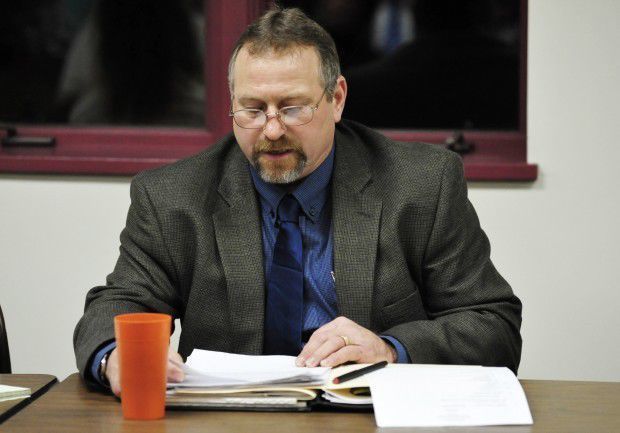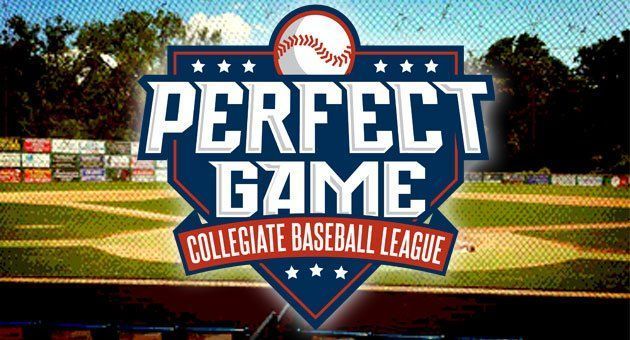Streaming cvjeta, ali još je ubio DVD. Mnogi ljubitelji filmova još uvijek kupuju i skupljaju DVD-ove. Međutim, reprodukcija DVD-a može predstavljati problem ako DVD player odjednom neće raditi ili ako računalo na kojemu koristite za reprodukciju DVD-a nema DVD pogon. Ili, ako želite gledati filmove na svom mobitelu. Zapravo, ovo nije velika stvar kao što zamišljate jer DVD možemo pretvoriti u digitalni. Na taj način možemo reproducirati DVD na računalu ili TV-u bez DVD playera i prenijeti DVD film na mobitel za reprodukciju u pokretu.

Pa, kako možemo pretvoriti DVD u digitalni? Postoji mnogo alata koji su dizajnirani za ovu vrstu posla. Među njima, DVD ripper iz Digiarty Softwarea, naime WinX DVD Ripper (za Windows) i MacX DVD Ripper (za Mac), stječe popularnost u cijelom svijetu. Je li Digiarty DVD ripper najbolji DVD u digitalni pretvarač za isprobati? Pregledajmo ga.
Koji se DVD-ovi mogu pretvoriti?
Testiranjem, Digiarty DVD ripper može podržati sljedeće DVD diskove i DVD datoteke:
- Domaći DVD-i koje snimate ili daruju prijatelji.
- Komercijalni DVD-i koje kupujete u trgovinama, u zemlji i inozemstvu.
- Novoobjavljeni filmski DVD-i, DVD-ovi s TV emisijama, DVD-ovi s edukativnim sadržajima za djecu, DVD-ovi s koncertima itd.
- Prašnjavi stari DVD-ovi čak i s otiscima prstiju, ogrebotinama i napuklinama.
- ISO slikovne datoteke i mape VIDEO_TS.
DVD-ovi koji se kupuju u trgovini uvijek su regionalno zaključani i zaštićeni od kopiranja, ali njihovo kopiranje nije teško za Digiarty alat. Može sam zaobići ograničenja koda regije i sustave zaštite autorskih prava. Međutim, prije nego što pokušate izdvojiti digitalnu datoteku s komercijalnog DVD-a, provjerite je li to legalno učiniti za vlastitu osobnu upotrebu u vašoj zemlji. U svakom slučaju, nije dopuštena redistribucija kopija DVD-a zaštićenih autorskim pravima bez ovlaštenja.
U koji digitalni format možemo pretvoriti DVD?
kako zaraditi novac na internetu 2016
Nakon uvoza DVD-a u ovaj DVD ripper, vidimo prozor izlaznog profila u kojem su stotine izlaznih formata dobro organizirane. Uzimaju se u obzir sve potrebe korisnika. Bez obzira na to da želimo napraviti točnu digitalnu kopiju našeg DVD-a ili samo izdvojiti glavni dio filma, možemo računati na Digiarty softver za kopiranje DVD-a koji će nam pomoći. Sada ćemo navesti neke za vašu referencu.
- Opći profili: MP4, AVI (DivX/Xvid), iPhone/iPad, Android telefon/Pad, WMV, MOV, M4V, MPEG2, MPEG4
- DVD sigurnosna kopija: kloniranje DVD-a u ISO sliku, kloniranje DVD-a u mapu VIDEO_TS, kopija cijelog naslova, kopija sadržaja glavnog naslova
- Apple uređaj: iPhone, iPad, iPod, Apple TV, iTunes, iMovie itd.
- Android Pad/Mobilni uređaji: Samsung, Google Pixel, Amazon, Huawei, Lenovo itd.
- Microsoft uređaj: Surface Pro, Xbox itd.
- Sony uređaj: PS4, PS3, Xperia itd.
- Web video profil: YouTube, Facebook, Vimeo itd.
- PC General Video: MP4, AVI, AVC, MPEG, WMV, MOV
- Mac General Video: MP4, MOV, M4V
- TV Video: Samsung TV, Sony TV, Panasonic TV, LG TV
- Za glazbu: MP3, AAC, AC3/DTS
Otvorite ovaj DVD ripper, bit ćete preplavljeni profilima izlaza. Osim što pruža optimizirane unaprijed postavljene postavke, također vam omogućuje podešavanje parametara zvuka videa kako biste dobili željeni format, kvalitetu i veličinu datoteke.

Što je s Performansom?
Digiarty DVD ripper radi stabilno i brzo. U našim testovima nismo naišli na probleme s rušenjem, čak ni sa strogo šifriranim diskom. Brzo završava skeniranje, dekodiranje i kodiranje DVD-a, zahvaljujući podršci za napredni mehanizam za analizu DVD-a, Intel CPU, Nvidia GPU, AMD hardversko ubrzanje, višejezgreni CPU i Hyper-threading tehnologiju. Kada kopiramo 2,5 h DVD disk s omogućenim NVIDIA NVENC hardverskim ubrzanjem, prosječni FPS može doseći 387. Potrebno je samo 8 minuta i 45 s da se naš DVD pretvori u digitalnu verziju.
Kako izgleda digitalna kopija?
Kada odlučimo klonirati DVD u ISO ili DVD mapu, nema gubitka kvalitete. Dobivamo netaknutu digitalnu kopiju originalne kvalitete. Čak i ako odaberemo MP4 ili nešto slično kao izlazni format, naše oči ne mogu uočiti razliku između digitalne kopije i DVD diska jer se održava 98% kvalitete.
Što se tiče isprepletenog DVD-a, možemo provjeriti opciju Deinterlacing tako da može pretvoriti video iz isprepletenog u progresivno skeniranje.
Kako radi?
Digiarty DVD ripper ima sažeto sučelje i dizajn i omogućuje nam kopiranje DVD-a u digitalnu datoteku u samo 3 jednostavna koraka. Samo kliknite gumb DVD da biste otvorili DVD koji želimo pretvoriti, odaberite izlazni format za digitalnu kopiju, a zatim kliknite RUN za početak kopiranja.
Na korisničkom sučelju imamo sedam jezika za odabir, uključujući engleski, japanski, kineski, francuski, španjolski, njemački i talijanski.
Zaključak
Nakon pregleda Digiarty DVD rippera, smatramo da radi dobro u svim aspektima. Podržava različite vrste DVD-ova, pruža bogate postavke izlaza i daje visokokvalitetne rezultate u kratkom vremenu. Nesumnjivo je vrijedno razmisliti kada tražimo kvalitetan DVD u digitalni pretvarač. To je dobro rješenje kada to želimo reproducirajte DVD na Windows 10 ili druge uređaje koji nemaju DVD player.
kako brzo detoksirati korov